Tutoriel : Mettre à jour les données associées - ASP.NET MVC avec EF Core
Dans le didacticiel précédent, vous avez affiché des données associées ; dans ce didacticiel, vous mettez à jour des données associées en mettant à jour des champs de clé étrangère et des propriétés de navigation.
Les illustrations suivantes montrent quelques-unes des pages que vous allez utiliser.
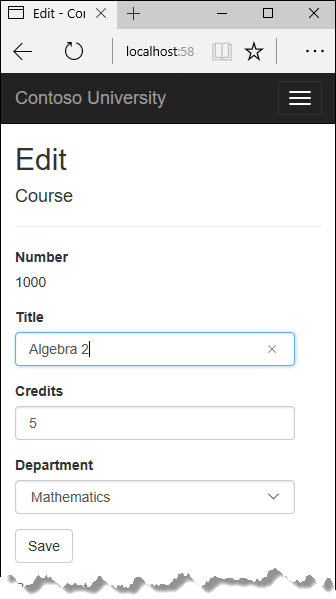
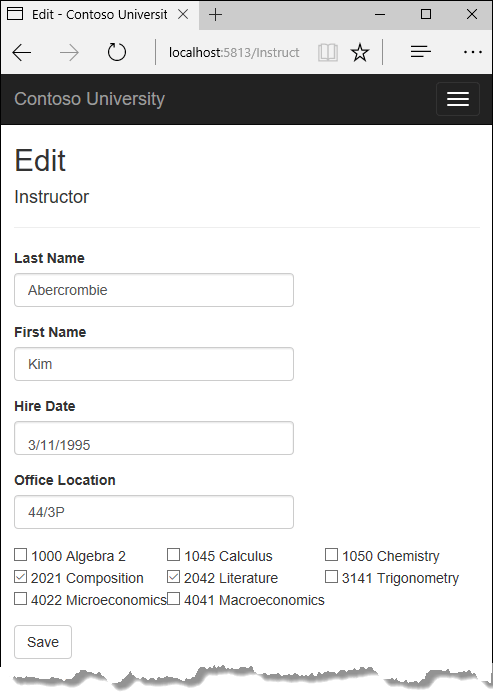
Dans ce didacticiel, vous avez effectué les actions suivantes :
- Personnaliser les pages de cours
- Ajouter une page de modification de formateur
- Ajouter des cours à la page de modification
- Mettre à jour la page Delete
- Ajouter des emplacements de bureau et des cours à la page Create
Prérequis
Personnaliser les pages de cours
Quand une entité Course est créée, elle doit avoir une relation avec un département existant. Pour faciliter cela, le code du modèle généré automatiquement inclut des méthodes de contrôleur, et des vues Create et Edit qui incluent une liste déroulante pour sélectionner le département. La liste déroulante définit la propriété de clé étrangère Course.DepartmentID, qui est tout ce dont Entity Framework a besoin pour charger la propriété de navigation Department avec l’entité Department appropriée. Vous utilisez le code du modèle généré automatiquement, mais que vous modifiez un peu pour ajouter la gestion des erreurs et trier la liste déroulante.
Dans CoursesController.cs, supprimez les quatre méthodes Create et Edit, et remplacez-les par le code suivant :
public IActionResult Create()
{
PopulateDepartmentsDropDownList();
return View();
}
[HttpPost]
[ValidateAntiForgeryToken]
public async Task<IActionResult> Create([Bind("CourseID,Credits,DepartmentID,Title")] Course course)
{
if (ModelState.IsValid)
{
_context.Add(course);
await _context.SaveChangesAsync();
return RedirectToAction(nameof(Index));
}
PopulateDepartmentsDropDownList(course.DepartmentID);
return View(course);
}
public async Task<IActionResult> Edit(int? id)
{
if (id == null)
{
return NotFound();
}
var course = await _context.Courses
.AsNoTracking()
.FirstOrDefaultAsync(m => m.CourseID == id);
if (course == null)
{
return NotFound();
}
PopulateDepartmentsDropDownList(course.DepartmentID);
return View(course);
}
[HttpPost, ActionName("Edit")]
[ValidateAntiForgeryToken]
public async Task<IActionResult> EditPost(int? id)
{
if (id == null)
{
return NotFound();
}
var courseToUpdate = await _context.Courses
.FirstOrDefaultAsync(c => c.CourseID == id);
if (await TryUpdateModelAsync<Course>(courseToUpdate,
"",
c => c.Credits, c => c.DepartmentID, c => c.Title))
{
try
{
await _context.SaveChangesAsync();
}
catch (DbUpdateException /* ex */)
{
//Log the error (uncomment ex variable name and write a log.)
ModelState.AddModelError("", "Unable to save changes. " +
"Try again, and if the problem persists, " +
"see your system administrator.");
}
return RedirectToAction(nameof(Index));
}
PopulateDepartmentsDropDownList(courseToUpdate.DepartmentID);
return View(courseToUpdate);
}
Après la méthode HttpPost Edit, créez une méthode qui charge les informations des départements pour la liste déroulante.
private void PopulateDepartmentsDropDownList(object selectedDepartment = null)
{
var departmentsQuery = from d in _context.Departments
orderby d.Name
select d;
ViewBag.DepartmentID = new SelectList(departmentsQuery.AsNoTracking(), "DepartmentID", "Name", selectedDepartment);
}
La méthode PopulateDepartmentsDropDownList obtient une liste de tous les départements triés par nom, crée une collection SelectList pour une liste déroulante et passe la collection à la vue dans ViewBag. La méthode accepte le paramètre facultatif selectedDepartment qui permet au code appelant de spécifier l’élément sélectionné lors de l’affichage de la liste déroulante. La vue passe le nom « DepartmentID » pour le tag helper <select> : le helper peut alors rechercher dans l’objet ViewBag une SelectList nommée « DepartmentID ».
La méthode HttpGet Create appelle la méthode PopulateDepartmentsDropDownList sans définir l’élément sélectionné, car pour un nouveau cours, le département n’est pas encore établi :
public IActionResult Create()
{
PopulateDepartmentsDropDownList();
return View();
}
La méthode HttpGet Edit définit l’élément sélectionné, en fonction de l’ID du département qui est déjà affecté au cours à modifier :
public async Task<IActionResult> Edit(int? id)
{
if (id == null)
{
return NotFound();
}
var course = await _context.Courses
.AsNoTracking()
.FirstOrDefaultAsync(m => m.CourseID == id);
if (course == null)
{
return NotFound();
}
PopulateDepartmentsDropDownList(course.DepartmentID);
return View(course);
}
Les méthodes HttpPost pour Create et pour Edit incluent également du code qui définit l’élément sélectionné quand elles réaffichent la page après une erreur. Ceci garantit que quand la page est réaffichée pour montrer le message d’erreur, le département qui a été sélectionné le reste.
Ajouter .AsNoTracking aux méthodes Details et Delete
Pour optimiser les performances des pages Details et Delete pour les cours, ajoutez des appels de AsNoTracking dans les méthodes Details et HttpGet Delete.
public async Task<IActionResult> Details(int? id)
{
if (id == null)
{
return NotFound();
}
var course = await _context.Courses
.Include(c => c.Department)
.AsNoTracking()
.FirstOrDefaultAsync(m => m.CourseID == id);
if (course == null)
{
return NotFound();
}
return View(course);
}
public async Task<IActionResult> Delete(int? id)
{
if (id == null)
{
return NotFound();
}
var course = await _context.Courses
.Include(c => c.Department)
.AsNoTracking()
.FirstOrDefaultAsync(m => m.CourseID == id);
if (course == null)
{
return NotFound();
}
return View(course);
}
Modifier les vues des cours
Dans Views/Courses/Create.cshtml, ajoutez une option « Select Department » à la liste déroulante Department, changez la légende de DepartmentID en Department et ajoutez un message de validation.
<div class="form-group">
<label asp-for="Department" class="control-label"></label>
<select asp-for="DepartmentID" class="form-control" asp-items="ViewBag.DepartmentID">
<option value="">-- Select Department --</option>
</select>
<span asp-validation-for="DepartmentID" class="text-danger" />
</div>
Dans Views/Courses/Edit.cshtml, faites les mêmes modifications pour le champ Department que ce que vous venez de faire dans Create.cshtml.
Également dans Views/Courses/Edit.cshtml, ajoutez un champ de numéro de cours avant le champ Titre. Comme le numéro de cours est la clé primaire, il est affiché mais ne peut pas être modifié.
<div class="form-group">
<label asp-for="CourseID" class="control-label"></label>
<div>@Html.DisplayFor(model => model.CourseID)</div>
</div>
Il existe déjà un champ masqué (<input type="hidden">) pour le numéro de cours dans la vue Edit. L’ajout d’un tag helper <label> n’élimine la nécessité d’avoir le champ masqué, car cela n’a pas comme effet que le numéro de cours est inclut dans les données envoyées quand l’utilisateur clique sur Save dans la page Edit.
Dans Views/Courses/Delete.cshtml, ajoutez un champ pour le numéro de cours en haut et changez l’ID de département en nom de département.
@model ContosoUniversity.Models.Course
@{
ViewData["Title"] = "Delete";
}
<h2>Delete</h2>
<h3>Are you sure you want to delete this?</h3>
<div>
<h4>Course</h4>
<hr />
<dl class="row">
<dt class="col-sm-2">
@Html.DisplayNameFor(model => model.CourseID)
</dt>
<dd class="col-sm-10">
@Html.DisplayFor(model => model.CourseID)
</dd>
<dt class="col-sm-2">
@Html.DisplayNameFor(model => model.Title)
</dt>
<dd class="col-sm-10">
@Html.DisplayFor(model => model.Title)
</dd>
<dt class="col-sm-2">
@Html.DisplayNameFor(model => model.Credits)
</dt>
<dd class="col-sm-10">
@Html.DisplayFor(model => model.Credits)
</dd>
<dt class="col-sm-2">
@Html.DisplayNameFor(model => model.Department)
</dt>
<dd class="col-sm-10">
@Html.DisplayFor(model => model.Department.Name)
</dd>
</dl>
<form asp-action="Delete">
<div class="form-actions no-color">
<input type="submit" value="Delete" class="btn btn-default" /> |
<a asp-action="Index">Back to List</a>
</div>
</form>
</div>
Dans Views/Courses/Details.cshtml, apportez la même modification que vous venez de faire pour Delete.cshtml.
Tester les pages de cours
Exécutez l’application, sélectionnez l’onglet Courses, cliquez sur Create New et entrez les données pour un nouveau cours :
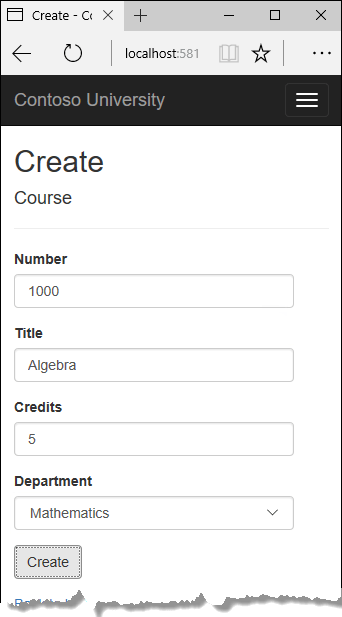
Cliquez sur Créer. La page Index des cours est affichée avec le nouveau cours ajouté à la liste. Le nom du département dans la liste de la page Index provient de la propriété de navigation, ce qui montre que la relation a été établie correctement.
Cliquez sur Edit pour un cours dans la page Index des cours.
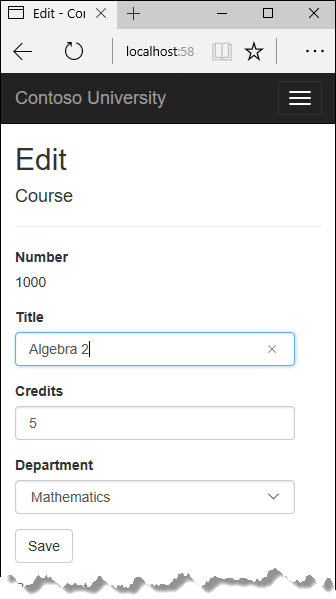
Modifiez les données dans la page et cliquez sur Save. La page Index des cours est affichée avec les données du cours mises à jour.
Ajouter une page de modification de formateur
Quand vous modifiez un enregistrement de formateur, vous voulez avoir la possibilité de mettre à jour l’attribution du bureau du formateur. L’entité Instructor a une relation un-à-zéro ou un-à-un avec l’entité OfficeAssignment, ce qui signifie que votre code doit gérer les situations suivantes :
Si l’utilisateur efface l’attribution du bureau et qu’il existait une valeur à l’origine, supprimez l’entité
OfficeAssignment.Si l’utilisateur entre une attribution de bureau et qu’elle était vide à l’origine, créez une entité
OfficeAssignment.Si l’utilisateur change la valeur d’une attribution de bureau, changez la valeur dans une entité
OfficeAssignmentexistante.
Mettre à jour le contrôleur Instructors
Dans InstructorsController.cs, modifiez le code de la méthode HttpGet Edit afin qu’elle charge la propriété de navigation OfficeAssignment de l’entité Instructor et appelle AsNoTracking :
public async Task<IActionResult> Edit(int? id)
{
if (id == null)
{
return NotFound();
}
var instructor = await _context.Instructors
.Include(i => i.OfficeAssignment)
.AsNoTracking()
.FirstOrDefaultAsync(m => m.ID == id);
if (instructor == null)
{
return NotFound();
}
return View(instructor);
}
Remplacez la méthode HttpPost Edit par le code suivant pour gérer les mises à jour des attributions de bureau :
[HttpPost, ActionName("Edit")]
[ValidateAntiForgeryToken]
public async Task<IActionResult> EditPost(int? id)
{
if (id == null)
{
return NotFound();
}
var instructorToUpdate = await _context.Instructors
.Include(i => i.OfficeAssignment)
.FirstOrDefaultAsync(s => s.ID == id);
if (await TryUpdateModelAsync<Instructor>(
instructorToUpdate,
"",
i => i.FirstMidName, i => i.LastName, i => i.HireDate, i => i.OfficeAssignment))
{
if (String.IsNullOrWhiteSpace(instructorToUpdate.OfficeAssignment?.Location))
{
instructorToUpdate.OfficeAssignment = null;
}
try
{
await _context.SaveChangesAsync();
}
catch (DbUpdateException /* ex */)
{
//Log the error (uncomment ex variable name and write a log.)
ModelState.AddModelError("", "Unable to save changes. " +
"Try again, and if the problem persists, " +
"see your system administrator.");
}
return RedirectToAction(nameof(Index));
}
return View(instructorToUpdate);
}
Le code effectue les actions suivantes :
Il change le nom de la méthode
EditPost, car la signature est maintenant la même que celle de la méthode HttpGetEdit(l’attributActionNamespécifie que l’URL/Edit/est encore utilisée).Obtient l'entité
Instructoren cours à partir de la base de données à l’aide d’un chargement hâtif de la propriété de navigationOfficeAssignment. C’est identique à ce que vous avez fait dans la méthode HttpGetEdit.Met à jour l’entité
Instructorrécupérée avec les valeurs du classeur de modèles. La surcharge deTryUpdateModelvous permet de déclarer les propriétés que vous voulez inclure. Ceci empêche la survalidation, comme expliqué dans le deuxième didacticiel.if (await TryUpdateModelAsync<Instructor>( instructorToUpdate, "", i => i.FirstMidName, i => i.LastName, i => i.HireDate, i => i.OfficeAssignment))Si l’emplacement du bureau est vide, il définit la propriété
Instructor.OfficeAssignmentsur null, de façon que la ligne correspondante dans la tableOfficeAssignmentsoit supprimée.if (String.IsNullOrWhiteSpace(instructorToUpdate.OfficeAssignment?.Location)) { instructorToUpdate.OfficeAssignment = null; }Il enregistre les modifications dans la base de données.
Mettre à jour la vue de modification des formateurs
Dans Views/Instructors/Edit.cshtml, ajoutez un nouveau champ pour la modification de l’emplacement du bureau, à la fin et avant le bouton Save :
<div class="form-group">
<label asp-for="OfficeAssignment.Location" class="control-label"></label>
<input asp-for="OfficeAssignment.Location" class="form-control" />
<span asp-validation-for="OfficeAssignment.Location" class="text-danger" />
</div>
Exécutez l’application, sélectionnez l’onglet Instructors, puis cliquez sur Edit pour un formateur. Modifiez Office Location et cliquez sur Save.
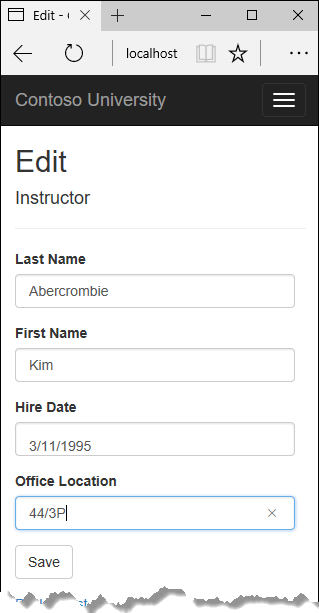
Ajouter des cours à la page de modification
Les instructeurs peuvent enseigner dans n’importe quel nombre de cours. Maintenant, vous allez améliorer la page de modification des formateurs en ajoutant la possibilité de modifier les affectations de cours avec un groupe de cases à cocher, comme le montre la capture d’écran suivante :
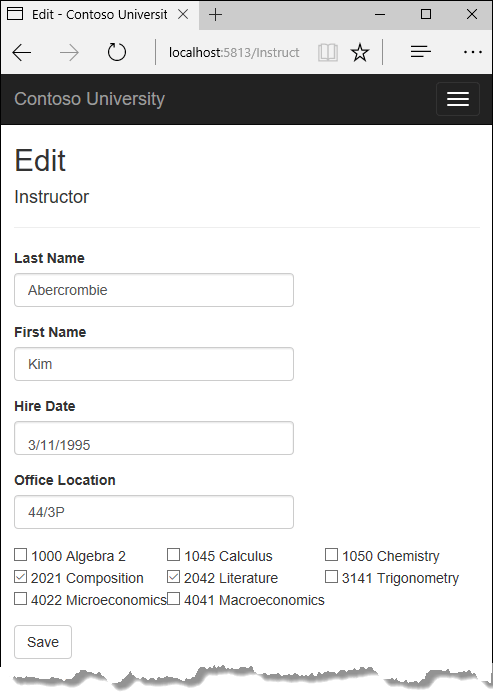
La relation entre les entités Course et Instructor est de type plusieurs-à-plusieurs. Pour ajouter et supprimer des relations, vous ajoutez et supprimez des entités à partir du jeu d’entités de jointures CourseAssignments.
L’interface utilisateur qui vous permet de changer les cours auxquels un formateur est affecté est un groupe de cases à cocher. Une case à cocher est affichée pour chaque cours de la base de données, et ceux auxquels le formateur est actuellement affecté sont sélectionnés. L’utilisateur peut cocher ou décocher les cases pour changer les affectations de cours. Si le nombre de cours était beaucoup plus important, vous pourriez utiliser une autre méthode de présentation des données dans la vue, mais vous utiliseriez la même méthode de manipulation d’une entité de jointure pour créer ou supprimer des relations.
Mettre à jour le contrôleur Instructors
Pour fournir des données à la vue pour la liste de cases à cocher, vous utilisez une classe de modèle de vue.
Créez AssignedCourseData.cs dans le dossier SchoolViewModels et remplacez le code existant par le code suivant :
using System;
using System.Collections.Generic;
using System.Linq;
using System.Threading.Tasks;
namespace ContosoUniversity.Models.SchoolViewModels
{
public class AssignedCourseData
{
public int CourseID { get; set; }
public string Title { get; set; }
public bool Assigned { get; set; }
}
}
Dans InstructorsController.cs, remplacez la méthode Edit HttpGet par le code suivant. Les modifications sont mises en surbrillance.
public async Task<IActionResult> Edit(int? id)
{
if (id == null)
{
return NotFound();
}
var instructor = await _context.Instructors
.Include(i => i.OfficeAssignment)
.Include(i => i.CourseAssignments).ThenInclude(i => i.Course)
.AsNoTracking()
.FirstOrDefaultAsync(m => m.ID == id);
if (instructor == null)
{
return NotFound();
}
PopulateAssignedCourseData(instructor);
return View(instructor);
}
private void PopulateAssignedCourseData(Instructor instructor)
{
var allCourses = _context.Courses;
var instructorCourses = new HashSet<int>(instructor.CourseAssignments.Select(c => c.CourseID));
var viewModel = new List<AssignedCourseData>();
foreach (var course in allCourses)
{
viewModel.Add(new AssignedCourseData
{
CourseID = course.CourseID,
Title = course.Title,
Assigned = instructorCourses.Contains(course.CourseID)
});
}
ViewData["Courses"] = viewModel;
}
Le code ajoute un chargement hâtif pour la propriété de navigation Courses et appelle la nouvelle méthode PopulateAssignedCourseData pour fournir des informations pour le tableau de cases à cocher avec la classe de modèle de vue AssignedCourseData.
Le code de la méthodePopulateAssignedCourseData lit toutes les entités Course pour charger une liste de cours avec la classe de modèle de vue. Pour chaque cours, le code vérifie s’il existe dans la propriété de navigation Courses du formateur. Pour créer une recherche efficace quand il est vérifié si un cours est affecté au formateur, les cours affectés au formateur sont placés dans une collection HashSet. La propriété Assigned est définie sur true pour les cours auxquels le formateur est affecté. La vue utilise cette propriété pour déterminer quelles cases doivent être affichées cochées. Enfin, la liste est passée à la vue dans ViewData.
Ensuite, ajoutez le code qui est exécuté quand l’utilisateur clique sur Save. Remplacez la méthode EditPost par le code suivant et ajoutez une nouvelle méthode qui met à jour la propriété de navigation Courses de l’entité Instructor.
[HttpPost]
[ValidateAntiForgeryToken]
public async Task<IActionResult> Edit(int? id, string[] selectedCourses)
{
if (id == null)
{
return NotFound();
}
var instructorToUpdate = await _context.Instructors
.Include(i => i.OfficeAssignment)
.Include(i => i.CourseAssignments)
.ThenInclude(i => i.Course)
.FirstOrDefaultAsync(m => m.ID == id);
if (await TryUpdateModelAsync<Instructor>(
instructorToUpdate,
"",
i => i.FirstMidName, i => i.LastName, i => i.HireDate, i => i.OfficeAssignment))
{
if (String.IsNullOrWhiteSpace(instructorToUpdate.OfficeAssignment?.Location))
{
instructorToUpdate.OfficeAssignment = null;
}
UpdateInstructorCourses(selectedCourses, instructorToUpdate);
try
{
await _context.SaveChangesAsync();
}
catch (DbUpdateException /* ex */)
{
//Log the error (uncomment ex variable name and write a log.)
ModelState.AddModelError("", "Unable to save changes. " +
"Try again, and if the problem persists, " +
"see your system administrator.");
}
return RedirectToAction(nameof(Index));
}
UpdateInstructorCourses(selectedCourses, instructorToUpdate);
PopulateAssignedCourseData(instructorToUpdate);
return View(instructorToUpdate);
}
private void UpdateInstructorCourses(string[] selectedCourses, Instructor instructorToUpdate)
{
if (selectedCourses == null)
{
instructorToUpdate.CourseAssignments = new List<CourseAssignment>();
return;
}
var selectedCoursesHS = new HashSet<string>(selectedCourses);
var instructorCourses = new HashSet<int>
(instructorToUpdate.CourseAssignments.Select(c => c.Course.CourseID));
foreach (var course in _context.Courses)
{
if (selectedCoursesHS.Contains(course.CourseID.ToString()))
{
if (!instructorCourses.Contains(course.CourseID))
{
instructorToUpdate.CourseAssignments.Add(new CourseAssignment { InstructorID = instructorToUpdate.ID, CourseID = course.CourseID });
}
}
else
{
if (instructorCourses.Contains(course.CourseID))
{
CourseAssignment courseToRemove = instructorToUpdate.CourseAssignments.FirstOrDefault(i => i.CourseID == course.CourseID);
_context.Remove(courseToRemove);
}
}
}
}
La signature de la méthode diffère maintenant de celle de la méthode HttpGet Edit : le nom de la méthode change donc de EditPost en Edit.
Comme la vue n’a pas de collection d’entités Course, le classeur de modèles ne peut pas mettre à jour automatiquement la propriété de navigation CourseAssignments. Au lieu d’utiliser le classeur de modèles pour mettre à jour la propriété de navigation CourseAssignments, vous faites cela dans la nouvelle méthode UpdateInstructorCourses. Par conséquent, vous devez exclure la propriété CourseAssignments de la liaison de modèle. Ceci ne nécessite aucune modification du code qui appelle TryUpdateModel, car vous utilisez la surcharge nécessitant une approbation explicite, et CourseAssignments n’est pas dans la liste des éléments à inclure.
Si aucune case n’a été cochée, le code de UpdateInstructorCourses initialise la propriété de navigation CourseAssignments avec une collection vide et retourne :
private void UpdateInstructorCourses(string[] selectedCourses, Instructor instructorToUpdate)
{
if (selectedCourses == null)
{
instructorToUpdate.CourseAssignments = new List<CourseAssignment>();
return;
}
var selectedCoursesHS = new HashSet<string>(selectedCourses);
var instructorCourses = new HashSet<int>
(instructorToUpdate.CourseAssignments.Select(c => c.Course.CourseID));
foreach (var course in _context.Courses)
{
if (selectedCoursesHS.Contains(course.CourseID.ToString()))
{
if (!instructorCourses.Contains(course.CourseID))
{
instructorToUpdate.CourseAssignments.Add(new CourseAssignment { InstructorID = instructorToUpdate.ID, CourseID = course.CourseID });
}
}
else
{
if (instructorCourses.Contains(course.CourseID))
{
CourseAssignment courseToRemove = instructorToUpdate.CourseAssignments.FirstOrDefault(i => i.CourseID == course.CourseID);
_context.Remove(courseToRemove);
}
}
}
}
Le code boucle ensuite à travers tous les cours dans la base de données, et vérifie chaque cours par rapport à ceux actuellement affectés au formateur relativement à ceux qui ont été sélectionnés dans la vue. Pour faciliter des recherches efficaces, les deux dernières collections sont stockées dans des objets HashSet.
Si la case pour un cours a été cochée mais que le cours n’est pas dans la propriété de navigation Instructor.CourseAssignments, le cours est ajouté à la collection dans la propriété de navigation.
private void UpdateInstructorCourses(string[] selectedCourses, Instructor instructorToUpdate)
{
if (selectedCourses == null)
{
instructorToUpdate.CourseAssignments = new List<CourseAssignment>();
return;
}
var selectedCoursesHS = new HashSet<string>(selectedCourses);
var instructorCourses = new HashSet<int>
(instructorToUpdate.CourseAssignments.Select(c => c.Course.CourseID));
foreach (var course in _context.Courses)
{
if (selectedCoursesHS.Contains(course.CourseID.ToString()))
{
if (!instructorCourses.Contains(course.CourseID))
{
instructorToUpdate.CourseAssignments.Add(new CourseAssignment { InstructorID = instructorToUpdate.ID, CourseID = course.CourseID });
}
}
else
{
if (instructorCourses.Contains(course.CourseID))
{
CourseAssignment courseToRemove = instructorToUpdate.CourseAssignments.FirstOrDefault(i => i.CourseID == course.CourseID);
_context.Remove(courseToRemove);
}
}
}
}
Si la case pour un cours a été cochée mais que le cours est dans la propriété de navigation Instructor.CourseAssignments, le cours est supprimé de la propriété de navigation.
private void UpdateInstructorCourses(string[] selectedCourses, Instructor instructorToUpdate)
{
if (selectedCourses == null)
{
instructorToUpdate.CourseAssignments = new List<CourseAssignment>();
return;
}
var selectedCoursesHS = new HashSet<string>(selectedCourses);
var instructorCourses = new HashSet<int>
(instructorToUpdate.CourseAssignments.Select(c => c.Course.CourseID));
foreach (var course in _context.Courses)
{
if (selectedCoursesHS.Contains(course.CourseID.ToString()))
{
if (!instructorCourses.Contains(course.CourseID))
{
instructorToUpdate.CourseAssignments.Add(new CourseAssignment { InstructorID = instructorToUpdate.ID, CourseID = course.CourseID });
}
}
else
{
if (instructorCourses.Contains(course.CourseID))
{
CourseAssignment courseToRemove = instructorToUpdate.CourseAssignments.FirstOrDefault(i => i.CourseID == course.CourseID);
_context.Remove(courseToRemove);
}
}
}
}
Mettre à jour les vues des formateurs
Dans Views/Instructors/Edit.cshtml, ajoutez un champ Courses avec un tableau de cases à cocher, en ajoutant le code suivant immédiatement après le code les éléments div pour le champ Office et avant l’élément div pour le bouton Save.
Remarque
Quand vous collez le code dans Visual Studio, les sauts de ligne peuvent être changés d’une façon qui casse le code. Si le code semble différent après un collage, appuyez une fois sur Ctrl+Z pour annuler la mise en forme automatique. Ceci permet de corriger les sauts de ligne de façon à ce qu’ils apparaissent comme ce que vous voyez ici. L’indentation ne doit pas nécessairement être parfaite, mais les lignes @:</tr><tr>, @:<td>, @:</td> et @:</tr> doivent chacune tenir sur une seule ligne comme dans l’illustration, sinon vous recevrez une erreur d’exécution. Avec le bloc de nouveau code sélectionné, appuyez trois fois sur Tab pour aligner le nouveau code avec le code existant. Ce problème est résolu dans Visual Studio 2019.
<div class="form-group">
<div class="col-md-offset-2 col-md-10">
<table>
<tr>
@{
int cnt = 0;
List<ContosoUniversity.Models.SchoolViewModels.AssignedCourseData> courses = ViewBag.Courses;
foreach (var course in courses)
{
if (cnt++ % 3 == 0)
{
@:</tr><tr>
}
@:<td>
<input type="checkbox"
name="selectedCourses"
value="@course.CourseID"
@(Html.Raw(course.Assigned ? "checked=\"checked\"" : "")) />
@course.CourseID @: @course.Title
@:</td>
}
@:</tr>
}
</table>
</div>
</div>
Ce code crée un tableau HTML qui a trois colonnes. Dans chaque colonne se trouve une case à cocher, suivie d’une légende qui est constituée du numéro et du titre du cours. Toutes les cases à cocher ont le même nom (« selectedCourses »), qui indique au classeur de modèles qu’ils doivent être traités comme un groupe. L’attribut de valeur de chaque case à cocher est défini sur la valeur de CourseID. Quand la page est envoyée, le classeur de modèles passe un tableau au contrôleur, constitué des valeurs de CourseID seulement pour les cases qui sont cochées.
Quand les cases à cocher sont affichées à l’origine, celles qui correspondent à des cours affectés au formateur ont des attributs cochés, qui les sélectionnent (ils les affichent cochées).
Exécutez l’application, sélectionnez l’onglet Instructors, puis cliquez sur Edit pour un formateur pour voir la page Edit.
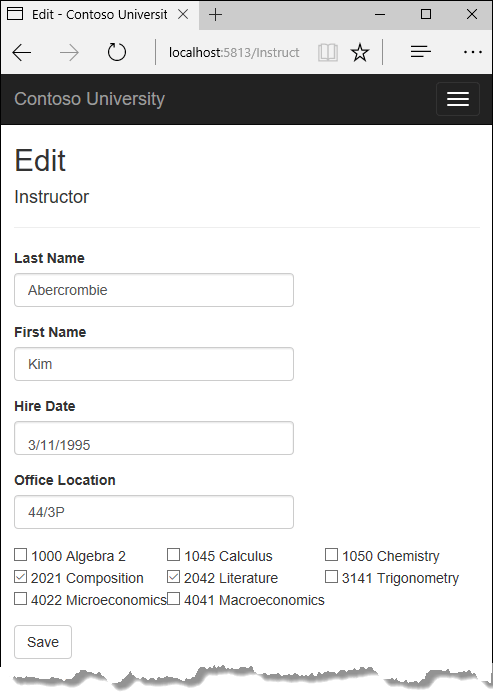
Changez quelques affectations de cours et cliquez sur Save. Les modifications que vous apportez sont reflétées dans la page Index.
Remarque
L’approche adoptée ici pour modifier les données des cours des formateurs fonctionne bien le nombre de cours est limité. Pour les collections qui sont beaucoup plus volumineuses, une autre interface utilisateur et une autre méthode de mise à jour seraient nécessaires.
Mettre à jour la page Delete
Dans InstructorsController.cs, supprimez la méthode DeleteConfirmed et insérez à la place le code suivant.
[HttpPost, ActionName("Delete")]
[ValidateAntiForgeryToken]
public async Task<IActionResult> DeleteConfirmed(int id)
{
Instructor instructor = await _context.Instructors
.Include(i => i.CourseAssignments)
.SingleAsync(i => i.ID == id);
var departments = await _context.Departments
.Where(d => d.InstructorID == id)
.ToListAsync();
departments.ForEach(d => d.InstructorID = null);
_context.Instructors.Remove(instructor);
await _context.SaveChangesAsync();
return RedirectToAction(nameof(Index));
}
Ce code apporte les modifications suivantes :
Il effectue un chargement hâtif pour la propriété de navigation
CourseAssignments. Vous devez inclure ceci car sinon, EF ne dispose pas d’informations sur les entitésCourseAssignmentassociées et ne les supprime pas. Pour éviter de devoir les lire ici, vous pouvez configurer une suppression en cascade dans la base de données.Si le formateur à supprimer est attribué en tant qu’administrateur d’un département, supprime l’attribution de l'instructeur de ces départements.
Ajouter des emplacements de bureau et des cours à la page Create
Dans InstructorsController.cs, supprimez les méthodes HttpGet et HttpPost Create, puis ajoutez le code suivant à leur place :
public IActionResult Create()
{
var instructor = new Instructor();
instructor.CourseAssignments = new List<CourseAssignment>();
PopulateAssignedCourseData(instructor);
return View();
}
// POST: Instructors/Create
[HttpPost]
[ValidateAntiForgeryToken]
public async Task<IActionResult> Create([Bind("FirstMidName,HireDate,LastName,OfficeAssignment")] Instructor instructor, string[] selectedCourses)
{
if (selectedCourses != null)
{
instructor.CourseAssignments = new List<CourseAssignment>();
foreach (var course in selectedCourses)
{
var courseToAdd = new CourseAssignment { InstructorID = instructor.ID, CourseID = int.Parse(course) };
instructor.CourseAssignments.Add(courseToAdd);
}
}
if (ModelState.IsValid)
{
_context.Add(instructor);
await _context.SaveChangesAsync();
return RedirectToAction(nameof(Index));
}
PopulateAssignedCourseData(instructor);
return View(instructor);
}
Ce code est similaire à ce que vous avez vu pour les méthodes Edit, excepté qu’initialement, aucun cours n’est sélectionné. La méthode HttpGet Create appelle la méthode PopulateAssignedCourseData, non pas en raison du fait qu’il peut exister des cours sélectionnés, mais pour pouvoir fournir une collection vide pour la boucle foreach dans la vue (sinon, le code de la vue lèverait une exception de référence null).
La méthode HttpPost Create ajoute chaque cours sélectionné à la propriété de navigation CourseAssignments avant de vérifier s’il y a des erreurs de validation et ajoute le nouveau formateur à la base de données. Les cours sont ajoutés même s’il existe des erreurs de modèle : ainsi, quand c’est le cas (par exemple si l’utilisateur a tapé une date non valide) et que la page est réaffichée avec un message d’erreur, les sélections de cours qui ont été faites sont automatiquement restaurées.
Notez que pour pouvoir ajouter des cours à la propriété de navigation CourseAssignments, vous devez initialiser la propriété en tant que collection vide :
instructor.CourseAssignments = new List<CourseAssignment>();
Comme alternative à cette opération dans le code du contrôleur, vous pouvez l’effectuer dans le modèle Instructor en modifiant le getter de propriété pour créer automatiquement la collection si elle n’existe pas, comme le montre l’exemple suivant :
private ICollection<CourseAssignment> _courseAssignments;
public ICollection<CourseAssignment> CourseAssignments
{
get
{
return _courseAssignments ?? (_courseAssignments = new List<CourseAssignment>());
}
set
{
_courseAssignments = value;
}
}
Si vous modifiez la propriété CourseAssignments de cette façon, vous pouvez supprimer le code d’initialisation explicite de la propriété dans le contrôleur.
Dans Views/Instructor/Create.cshtml, ajoutez une zone de texte pour l’emplacement du bureau et des cases à cocher pour les cours avant le bouton Envoyer. Comme dans le cas de la page Edit, corrigez la mise en forme si Visual Studio remet en forme le code quand vous le collez.
<div class="form-group">
<label asp-for="OfficeAssignment.Location" class="control-label"></label>
<input asp-for="OfficeAssignment.Location" class="form-control" />
<span asp-validation-for="OfficeAssignment.Location" class="text-danger" />
</div>
<div class="form-group">
<div class="col-md-offset-2 col-md-10">
<table>
<tr>
@{
int cnt = 0;
List<ContosoUniversity.Models.SchoolViewModels.AssignedCourseData> courses = ViewBag.Courses;
foreach (var course in courses)
{
if (cnt++ % 3 == 0)
{
@:</tr><tr>
}
@:<td>
<input type="checkbox"
name="selectedCourses"
value="@course.CourseID"
@(Html.Raw(course.Assigned ? "checked=\"checked\"" : "")) />
@course.CourseID @: @course.Title
@:</td>
}
@:</tr>
}
</table>
</div>
</div>
Testez en exécutant l’application et en créant un formateur.
Gestion des transactions
Comme expliqué dans le didacticiel CRUD, Entity Framework implémente implicitement les transactions. Pour les scénarios où vous avez besoin de plus de contrôle, par exemple si vous voulez inclure des opérations effectuées en dehors d’Entity Framework dans une transaction, consultez Transactions.
Obtenir le code
Télécharger ou afficher l’application complète.
Étapes suivantes
Dans ce tutoriel, vous allez :
- Personnalisez les pages de cours
- Ajoutez une page de modification de formateur
- Ajoutez des cours à la page de modification
- Mettez à jour la page Delete
- Emplacements de bureau et cours ajoutés à la page Create
Passez au tutoriel suivant pour découvrir comment gérer les conflits d’accès concurrentiel.
Commentaires
Bientôt disponible : Tout au long de 2024, nous allons supprimer progressivement GitHub Issues comme mécanisme de commentaires pour le contenu et le remplacer par un nouveau système de commentaires. Pour plus d’informations, consultez https://aka.ms/ContentUserFeedback.
Envoyer et afficher des commentaires pour
